엑셀 병합된 셀 내용 재배치 하는 방법
엑셀 데이터를 입력하면 필요에 따라 중복 값을 하나로 나오게 하기 위해
병합 기능을 적용합니다.
다만 병합을 이용하면 보기에 좋지만, 필터 기능을 사용하면 이상한 결괏값이 나오게 됩니다.
이런 현상이 발생할 때 셀 내용을 재배치해서 간단하게 처리할 수 있는데요. 방법을 알아보겠습니다.
간단한 엑셀 샘플이 있습니다. 상단에는 필터가 적용되어 있습니다.

b 그룹만 빼면 다른 값들도 빠지게 되어 이상한 결괏값이 나오게 됩니다.

엑셀 재배치를 하기 위해 병합된 셀을 모두 선택 후 마우스 오른쪽 버튼을 클릭합니다.
메뉴가 나오면 [병합하고 가운데 맞춤]을 선택합니다.

병합되었던 셀이 모두 해제되는데요. 이때 키보드에서 "F5 "키를 눌러주세요

이동 창이 열립니다. 창 하단에 [옵션]을 선택합니다.

이동 옵션에 [빈 셀]을 선택 후 [확인] 버튼을 클릭해 주세요

빈 셀이 선택되어 있습니다. 이제 수식 입력란에 가장 이름을 지정하기 위해
첫 번째 값이 있는 셀 주소를 입력합니다. 예제에서는 "b2"가 되겠네요
"=B2"를 입력 후 "Ctrl + Enter" 버튼을 클릭합니다.
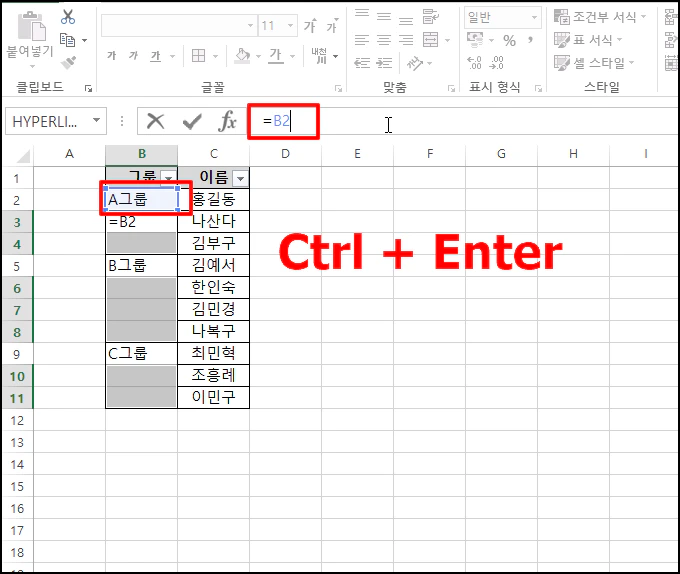
다른 빈 셀에 값이 복사되어 재배치 되었습니다.

필터를 다시 입력하면 정상적으로 값이 필터 되는 것을 확인할 수 있습니다.

엑셀 병합된 셀 내용 재배치 하는 방법을 알아보았습니다.